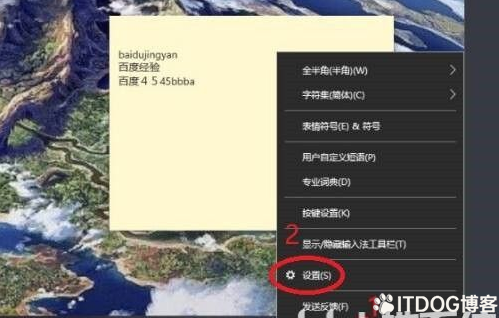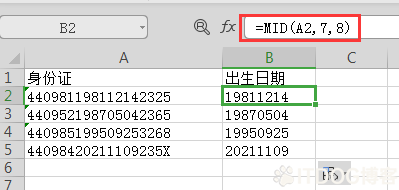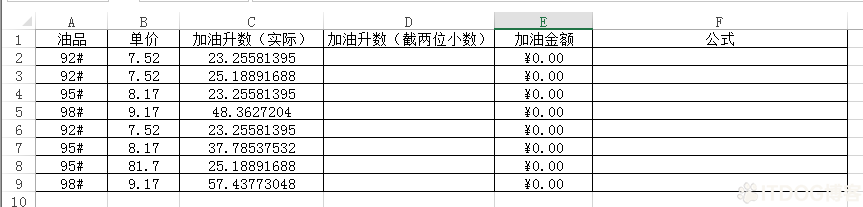类别:虚拟机 / 日期:2019-10-10 / 浏览:1067 / 评论:0
windows7安装虚拟机vmware,需要开机自动运行软路由系统panabit。
1、设置windows7免输入密码自动登录。
在开始运行里输入“netplwiz”并回车,进入用户帐户的设置界面后取消勾选“要使用本机,用户必须输入用户名和密码”,点选“确定”。
2、创建“vm_start.bat"文件
用文本编写以下命令:
"C:\Program Files\VMware Workstation\vmware.exe" -x "D:\vmos\panabit\panabit.vmx"
并保存文件名为vm_start,扩展名为.bat。
注:"C:\Program Files\VMware Workstation\vmware.exe"为vmware程序路径;"D:\vmos\panabit\panabit.vmx"为虚拟机路径;-x前面和后面都要带英文空格。
3、开始运行中输入:gpedit.msc,
找到“用户配置-->Windows 设置-->脚本(登陆/注销)”,
双击“登录”,在“脚本”选项卡下,选择“添加”,在弹出的对话框中,点击“浏览“按钮,将刚才的vm_start.bat文件添加进去,应用。
完成即可。开机后会自动登录系统,并自动运行相应的虚拟系统。
---------------------
电脑要设置免密码自动登录才行。所以如果是服务器,要注意安全。
另外,可以利用花生壳的内网穿透功能,里面有服务自启动形式的(要5.0版本以上),实现远程控制。甚至映射80和21端口!